详细学习Pyqt5的9种显示控件
Pyqt5相关文章:
快速掌握Pyqt5的三种主窗口
快速掌握Pyqt5的2种弹簧
快速掌握Pyqt5的5种布局
快速弄懂Pyqt5的5种项目视图(Item View)
快速弄懂Pyqt5的4种项目部件(Item Widget)
快速掌握Pyqt5的6种按钮
快速掌握Pyqt5的10种容器(Containers)
快速掌握Pyqt5的20种输入控件(Input Widgets)
快速掌握Pyqt5的9种显示控件
详细学习Pyqt5中的5种布局方式
详细学习Pyqt5中的6种按钮
详细学习Pyqt5中的2种弹簧
详细学习Pyqt5的5种项目视图(Item View)
详细学习Pyqt5的4种项目部件(Item Widget)
详细学习Pyqt5的20种输入控件(Input Widgets)
详细学习Pyqt5的9种显示控件
详细学习Pyqt5的10种容器(Containers)
详细学习PyQt5与数据库交互
详细学习PyQt5中的多线程
待续。。。
在PyQt5界面设计中,显示控件扮演着至关重要的角色。它们不仅负责向用户展示信息、图像、或其他多媒体内容,而且在很大程度上决定了应用程序的用户体验和交互效果。通过精心设计和使用这些控件,可以创建出直观、易于操作且视觉上吸引人的界面。
在本文中,我们将探讨一系列重要的PyQt5显示控件,每个控件都有其独特的功能和应用场景:
- QLabel:用于显示文本或图像,是最基础的显示控件之一。
- QTextBrowser:提供丰富文本的显示,支持超链接和HTML格式。
- QGraphicsView:用于展示复杂的2D图形界面,适用于游戏、图形编辑等程序。
- QCalendarWidget:提供一个交互式的日历控件,允许用户选择日期。
- QLCDNumber:用于显示液晶风格的数字,常用于计时器、状态指示等。
- QProgressBar:展示任务进度,给用户反馈任务完成度。
- QFrame:用于添加框架、分割线,帮助划分界面区域。
- QOpenGLWidget:集成OpenGL用于高性能图形渲染,适用于3D图形和动画。
- QQuickWidget:用于集成QML界面,实现更加动态和现代的用户界面设计。
了解这些控件如何工作及其适用场景,对于设计高效、美观的用户界面至关重要。接下来,我们将逐一深入探讨每个控件的特点和使用方法。
1. QLabel - 文本和图像的展示
QLabel 是 PyQt5 中最常用的控件之一,主要用于显示文本和图像。它提供了一种简单而灵活的方式来向用户展示信息,同时也支持基本的文本格式化。
-
基本功能
- 展示文本:QLabel 可以显示普通文本、富文本或者 HTML。它支持文本的多种格式化,比如字体大小、颜色和对齐方式。
- 展示图像:QLabel 也可以用来展示图像。它可以显示各种格式的图像,包括 PNG、JPEG 和 GIF。
-
自定义外观和行为
- 文本和图像对齐:可以设置 QLabel 的对齐方式,如左对齐、居中或右对齐。
- 字体样式:可以自定义字体大小、粗细、颜色等。
- 交互反馈:虽然 QLabel 通常用于显示信息,但它也可以配置为响应用户交互,例如当鼠标悬停或点击时改变样式。
-
代码示例
下面的示例将展示如何在 PyQt5 应用中使用 QLabel 来显示文本和图像。
import sys from PyQt5.QtWidgets import QApplication, QLabel, QWidget, QVBoxLayout from PyQt5.QtGui import QPixmap# 创建一个应用程序实例 app = QApplication(sys.argv)# 创建一个窗口 window = QWidget() window.setWindowTitle('QLabel 示例')# 创建一个 QVBoxLayout 实例 layout = QVBoxLayout()# 创建一个用于显示文本的 QLabel label_text = QLabel('Hello, PyQt5!') label_text.setAlignment(Qt.AlignCenter) # 设置文本居中对齐 layout.addWidget(label_text)# 创建一个用于显示图像的 QLabel label_image = QLabel() pixmap = QPixmap('path/to/image.png') # 加载图像 label_image.setPixmap(pixmap) label_image.setAlignment(Qt.AlignCenter) # 设置图像居中对齐 layout.addWidget(label_image)# 设置布局并显示窗口 window.setLayout(layout) window.show()# 运行应用程序的主循环 sys.exit(app.exec_())在这个例子中,我们首先创建了一个基本的窗口,并使用 QVBoxLayout 来管理布局。接着,我们创建了两个 QLabel 对象,一个用于显示文本,另一个用于显示图像。通过调用
setAlignment方法,我们设置了文本和图像的对齐方式。最后,我们通过调用setPixmap方法将 QPixmap 对象关联到用于显示图像的 QLabel 上。这个简单的示例展示了 QLabel 的基本用法,您可以根据需要对其进行更多的自定义和扩展。
2. QTextBrowser - 富文本浏览器
QTextBrowser 是 PyQt5 中一个功能强大的控件,专门用于显示富文本内容,包括 HTML。它不仅可以展示格式化的文本和图像,还支持超链接、列表和其他 HTML 元素,使其成为展示复杂文本内容的理想选择。
-
功能概述
- 显示 HTML 和富文本:QTextBrowser 可以解析并显示 HTML 内容,包括文本格式化、图像、表格和超链接。
- 交互性:它支持超链接的交互,可以响应用户点击,使其适合于创建带有导航功能的文档浏览器。
- 文本导航:QTextBrowser 还支持内部滚动和文本搜索,便于用户浏览长文本内容。
-
加载和展示富文本内容
- 可以直接设置 HTML 内容,或者加载外部 HTML 文件。
- 支持通过设置富文本格式(如使用 QTextEdit 提供的格式化功能)来展示文本。
-
示例代码
下面的代码示例将展示如何使用 QTextBrowser 来加载和显示富文本内容。
import sys from PyQt5.QtWidgets import QApplication, QTextBrowser, QVBoxLayout, QWidget# 创建应用程序实例 app = QApplication(sys.argv)# 创建窗口 window = QWidget() window.setWindowTitle('QTextBrowser 示例')# 创建 QVBoxLayout 实例 layout = QVBoxLayout()# 创建 QTextBrowser 实例 text_browser = QTextBrowser()# 设置要显示的 HTML 内容 html_content = """ <h1>标题</h1> <p>这是一个段落。<a href='https://www.example.com'>点击这里</a>了解更多。</p> <ul><li>列表项 1</li><li>列表项 2</li> </ul> """ text_browser.setHtml(html_content)# 将 QTextBrowser 添加到布局 layout.addWidget(text_browser)# 设置布局并显示窗口 window.setLayout(layout) window.show()# 运行应用程序的主循环 sys.exit(app.exec_())在这个例子中,我们创建了一个 QTextBrowser 控件并设置了 HTML 内容。QTextBrowser 自动解析 HTML 并以适当的格式显示它。我们使用了标题、段落、超链接和列表来展示其对不同 HTML 元素的支持。
这个例子展示了 QTextBrowser 在显示富文本内容方面的强大功能。它不仅适用于显示静态内容,也可以用于创建更复杂、交互性更强的文本浏览体验。
3. QGraphicsView - 2D图形展示
QGraphicsView 是 PyQt5 中用于展示和管理复杂2D图形的强大控件。它是基于 QGraphicsScene 和 QGraphicsItem 架构的,提供了一个丰富的框架,用于绘制、排列和操作图形项。
-
用途概述
- 绘制复杂的2D图形:QGraphicsView 可以用来展示复杂的图形和自定义绘制的项,包括形状、图像、文本等。
- 交互式内容:它支持交互,比如拖动、缩放和选择图形项。
- 高级图形管理:QGraphicsView 提供了高级的功能,如视图变换(缩放、旋转)和图形项的分层管理。
-
使用 QGraphicsScene 和 QGraphicsItem
- QGraphicsScene:这是一个容器,用于管理和维护图形视图中的所有图形项。
- QGraphicsItem:表示图形场景中的单个图形对象。有多种类型的图形项,如 QGraphicsEllipseItem、QGraphicsRectItem、QGraphicsTextItem 等。
-
代码示例
下面的示例代码展示了如何创建一个 QGraphicsView,以及如何使用 QGraphicsScene 和 QGraphicsItem。
import sys from PyQt5.QtWidgets import QApplication, QGraphicsView, QGraphicsScene, QGraphicsEllipseItem, QWidget, QVBoxLayout# 创建应用程序实例 app = QApplication(sys.argv)# 创建窗口 window = QWidget() window.setWindowTitle('QGraphicsView 示例')# 创建 QVBoxLayout 实例 layout = QVBoxLayout()# 创建 QGraphicsScene 实例 scene = QGraphicsScene()# 创建一个 QGraphicsEllipseItem 实例(圆形图形项) ellipse = QGraphicsEllipseItem(0, 0, 100, 100) # x, y, width, height scene.addItem(ellipse) # 将图形项添加到场景# 创建 QGraphicsView 实例并设置场景 view = QGraphicsView(scene) layout.addWidget(view)# 设置布局并显示窗口 window.setLayout(layout) window.show()# 运行应用程序的主循环 sys.exit(app.exec_())在这个示例中,我们首先创建了一个 QGraphicsScene 对象来管理图形项。然后,我们创建了一个 QGraphicsEllipseItem 对象(一个椭圆形状)并将其添加到场景中。最后,我们创建了一个 QGraphicsView 控件来显示这个场景。
QGraphicsView 和相关类提供了一个强大的框架,用于绘制和管理复杂的2D图形。通过适当地使用这些工具,可以构建出高度交互式和视觉上吸引人的图形界面。
4. QCalendarWidget - 日历控件
QCalendarWidget 是 PyQt5 中用于展示和操作日历的控件,它提供了一种用户友好的方式来显示和选择日期。这个控件非常适合需要日期输入或显示的应用程序。
-
基本功能
- 展示日期:QCalendarWidget 以日历的形式展示日期,允许用户浏览不同的月份和年份。
- 选择日期:用户可以通过点击日历上的特定日期来进行选择。
- 多种视图模式:支持不同的视图模式,如月视图和年视图,以适应不同的使用场景。
-
展示和选择日期
- 导航:用户可以通过导航栏快速切换月份和年份。
- 获取选中的日期:可以很容易地获取用户选中的日期,用于其他操作或处理。
-
自定义日历外观和捕获日期变化
- 自定义外观:QCalendarWidget 支持丰富的自定义选项,包括设置不同的颜色和字体。
- 捕获日期变化事件:可以通过信号和槽机制来响应日期的选择或变化,进行相应的操作。
-
代码示例
下面的示例代码展示了如何使用 QCalendarWidget 并响应日期选择事件。
import sys from PyQt5.QtWidgets import QApplication, QCalendarWidget, QVBoxLayout, QWidgetdef on_date_selected(date):print("选中的日期是:", date.toString())# 创建应用程序实例 app = QApplication(sys.argv)# 创建窗口 window = QWidget() window.setWindowTitle('QCalendarWidget 示例')# 创建 QVBoxLayout 实例 layout = QVBoxLayout()# 创建 QCalendarWidget 实例 calendar = QCalendarWidget() calendar.clicked.connect(on_date_selected) # 连接信号到槽函数 layout.addWidget(calendar)# 设置布局并显示窗口 window.setLayout(layout) window.show()# 运行应用程序的主循环 sys.exit(app.exec_())在这个例子中,我们创建了一个 QCalendarWidget 控件,并通过
clicked信号连接到了on_date_selected槽函数,当用户选择一个日期时,这个函数会被调用,并打印出选中的日期。QCalendarWidget 为日期的显示和选择提供了一个直观且易于使用的界面,非常适合那些需要日历功能的应用程序。通过适当的自定义和事件处理,它可以灵活地集成到各种不同的应用场景中。
5. QLCDNumber - 数字显示
QLCDNumber 是 PyQt5 中用于显示数字的控件,它模拟了液晶显示屏(LCD)的外观,常用于显示计时、计数器或任何数字信息。
-
用途和特性
- 数字显示:主要用于显示固定数量的数字,适用于各种需要数字显示的场合,如计时器、仪表板等。
- 自定义样式:可以自定义其显示样式,如数字的颜色、背景和段式(如何显示数字)。
- 简单易用:提供简洁的接口来设置和更新显示的数字。
-
在界面中显示数字
- 设置显示的数字:可以通过程序动态地改变显示的数字。
- 格式化数字显示:支持不同的格式化选项,比如设置小数点的位数、填充零等。
-
代码示例
下面的代码示例将展示如何在 PyQt5 应用中使用 QLCDNumber 显示数字。
import sys from PyQt5.QtWidgets import QApplication, QLCDNumber, QVBoxLayout, QWidget# 创建应用程序实例 app = QApplication(sys.argv)# 创建窗口 window = QWidget() window.setWindowTitle('QLCDNumber 示例')# 创建 QVBoxLayout 实例 layout = QVBoxLayout()# 创建 QLCDNumber 实例 lcd_number = QLCDNumber() lcd_number.display(1234) # 显示数字 1234 layout.addWidget(lcd_number)# 设置布局并显示窗口 window.setLayout(layout) window.show()# 运行应用程序的主循环 sys.exit(app.exec_())在这个例子中,我们创建了一个 QLCDNumber 控件,并通过
display方法设置了要显示的数字。QLCDNumber 控件会以液晶显示屏的风格呈现这个数字。QLCDNumber 提供了一种简单而有效的方式来在 PyQt5 应用中显示数字,特别适合那些需要清晰显示数字信息的场景。通过适当的配置和自定义,它可以轻松地融入应用程序的整体设计风格中。
6. QProgressBar - 进度条
QProgressBar 是 PyQt5 中用于显示任务进度的控件。它为用户提供了关于长时间运行操作进度的视觉反馈,这对于提高用户体验非常重要。
-
功能和自定义选项
- 显示任务进度:用于图形化地展示任务的完成进度,特别是在长时间运行的操作中。
- 自定义样式:支持多种自定义选项,如进度条的颜色、形状和尺寸。
- 方向性:可以设置为水平或垂直显示,根据应用界面的需求进行调整。
-
实现和更新进度条
- 设置进度范围:可以设置进度条的最小和最大值,以适应不同的进度度量需求。
- 更新进度:可以根据任务的实际进度动态地更新进度条的值。
-
代码示例
下面的代码示例演示了如何在 PyQt5 应用中使用 QProgressBar。
import sys from PyQt5.QtWidgets import QApplication, QProgressBar, QVBoxLayout, QWidget# 创建应用程序实例 app = QApplication(sys.argv)# 创建窗口 window = QWidget() window.setWindowTitle('QProgressBar 示例')# 创建 QVBoxLayout 实例 layout = QVBoxLayout()# 创建 QProgressBar 实例 progress_bar = QProgressBar() progress_bar.setMaximum(100) # 设置最大值 progress_bar.setValue(50) # 设置当前进度为 50% layout.addWidget(progress_bar)# 设置布局并显示窗口 window.setLayout(layout) window.show()# 运行应用程序的主循环 sys.exit(app.exec_())在这个例子中,我们创建了一个 QProgressBar 控件,并设置了最大值为 100(通常表示 100%)。然后,我们设置了当前的进度值为 50,代表任务完成了一半。
QProgressBar 是一个非常实用的控件,可以帮助用户理解应用程序中正在进行的操作的状态。通过适当地更新进度条,可以为用户提供明确的进度反馈,增强用户体验。
7. QFrame - 创建分隔线
QFrame 是 PyQt5 中一个用于创建框架和分隔线的控件。它通常用于在界面中划分区域,增强布局的清晰度和美观性。QFrame 可以用来生成水平或垂直的分隔线,以及提供具有不同边框的框架。
-
创建水平线和垂直线
- 用途:在界面设计中,QFrame 可以用作水平或垂直的分隔线,帮助区分界面中的不同部分。
- 方向设置:通过设置其
frameShape属性,可以定义 QFrame 为水平或垂直线。
-
自定义线条样式
- 样式设置:可以通过
setFrameStyle方法来定义线条的风格,例如设置线条的宽度、阴影效果等。 - 颜色和宽度:还可以通过样式表(CSS)来自定义 QFrame 的颜色和宽度,以更好地融入整体界面设计。
- 样式设置:可以通过
-
示例代码
下面的代码示例展示了如何在 PyQt5 应用中使用 QFrame 来创建分隔线。
import sys from PyQt5.QtWidgets import QApplication, QVBoxLayout, QWidget, QFrame# 创建应用程序实例 app = QApplication(sys.argv)# 创建窗口 window = QWidget() window.setWindowTitle('QFrame 示例')# 创建 QVBoxLayout 实例 layout = QVBoxLayout()# 创建水平分隔线 h_line = QFrame() h_line.setFrameShape(QFrame.HLine) # 设置为水平线 h_line.setFrameShadow(QFrame.Sunken) # 设置阴影效果 layout.addWidget(h_line)# 创建垂直分隔线(可选) v_line = QFrame() v_line.setFrameShape(QFrame.VLine) # 设置为垂直线 v_line.setFrameShadow(QFrame.Sunken) # 设置阴影效果 # layout.addWidget(v_line) # 将垂直线添加到布局中(可根据需要添加)# 设置布局并显示窗口 window.setLayout(layout) window.show()# 运行应用程序的主循环 sys.exit(app.exec_())在这个例子中,我们创建了一个 QFrame 控件作为水平分隔线,并设置了其形状和阴影效果。类似地,您也可以创建垂直分隔线。通过使用 QFrame,可以在应用界面中有效地区分不同的部分,增强布局的整体感和美观性。
8. QOpenGLWidget - OpenGL集成
QOpenGLWidget 是 PyQt5 中用于集成 OpenGL 绘图的控件。它提供了一个框架,允许开发者在 PyQt 应用程序中直接使用 OpenGL 进行高性能的图形渲染。这对于需要复杂 3D 绘图、实时图形渲染或自定义图形效果的应用程序特别有用。
-
用途概述
- OpenGL 绘图集成:允许在 PyQt5 应用程序中直接利用 OpenGL 的强大绘图能力。
- 3D 图形和动画:适用于需要渲染 3D 图形或动画的场景。
- 高性能渲染:OpenGL 提供了硬件加速的图形渲染,非常适合处理高性能的图形任务。
-
创建和管理 OpenGL 上下文
- 上下文管理:QOpenGLWidget 自动处理 OpenGL 上下文的创建和管理,简化了与 OpenGL 的交互。
- 生命周期管理:提供了初始化和渲染循环的钩子,方便进行OpenGL资源的管理和绘图操作。
-
代码示例
下面的代码示例演示了如何使用 QOpenGLWidget 进行基础的 OpenGL 绘图。
import sys from PyQt5.QtWidgets import QApplication, QWidget, QVBoxLayout from PyQt5.QtGui import QOpenGLContext from PyQt5.QtOpenGL import QOpenGLWidgetclass MyOpenGLWidget(QOpenGLWidget):def initializeGL(self):# 这里进行OpenGL的初始化设置passdef paintGL(self):# 这里编写OpenGL的绘图代码passdef resizeGL(self, width, height):# 当窗口大小改变时更新OpenGL的视图区域pass# 创建应用程序实例 app = QApplication(sys.argv)# 创建窗口 window = QWidget() window.setWindowTitle('QOpenGLWidget 示例')# 创建 QVBoxLayout 实例 layout = QVBoxLayout()# 创建 MyOpenGLWidget 实例 opengl_widget = MyOpenGLWidget() layout.addWidget(opengl_widget)# 设置布局并显示窗口 window.setLayout(layout) window.show()# 运行应用程序的主循环 sys.exit(app.exec_())在这个例子中,我们创建了一个继承自
QOpenGLWidget的自定义类MyOpenGLWidget,并在其中重写了initializeGL、paintGL和resizeGL方法,这些方法分别用于初始化 OpenGL 环境、执行绘图操作以及处理窗口尺寸的变化。QOpenGLWidget 为集成 OpenGL 提供了一个高效且灵活的方法,使得开发者可以在 PyQt5 应用中充分利用 OpenGL 的强大功能。通过合适的设置和编程,可以实现高质量的图形渲染和复杂的视觉效果。
9. QQuickWidget - 集成QML
QQuickWidget 是 PyQt5 中用于集成 QML 内容的控件。QML(Qt Markup Language)是一个高级的界面设计语言,用于创建现代、动态的用户界面。通过 QQuickWidget,可以将 QML 界面与 PyQt5 应用无缝集成,从而结合 QML 的设计灵活性和 Python 的强大编程功能。
-
功能概述
- 集成 QML 内容:允许在 PyQt5 应用程序中直接使用 QML 来设计和实现用户界面。
- 动态界面设计:QML 支持高级动画、平滑的用户交互和现代的视觉效果。
- Python 与 QML 交互:可以在 QML 和 Python 代码之间进行数据和信号的交互,实现复杂的应用逻辑。
-
加载和显示 QML 界面
- 加载 QML 文件:QQuickWidget 可以加载外部 QML 文件来展示界面。
- 设置上下文属性:可以设置上下文属性,使 QML 能够访问和操作 Python 中的数据和对象。
-
代码示例
下面的代码示例演示了如何使用 QQuickWidget 在 PyQt5 应用中加载 QML 界面,并展示 Python 与 QML 的基本交互。
import sys from PyQt5.QtWidgets import QApplication, QVBoxLayout, QWidget from PyQt5.QtQuickWidgets import QQuickWidget# 创建应用程序实例 app = QApplication(sys.argv)# 创建窗口 window = QWidget() window.setWindowTitle('QQuickWidget 示例')# 创建 QVBoxLayout 实例 layout = QVBoxLayout()# 创建 QQuickWidget 实例并加载 QML 文件 qml_widget = QQuickWidget() qml_widget.setSource(QUrl('path/to/your.qml')) # 设置 QML 文件路径 layout.addWidget(qml_widget)# 设置布局并显示窗口 window.setLayout(layout) window.show()# 运行应用程序的主循环 sys.exit(app.exec_())在这个例子中,我们创建了一个 QQuickWidget 控件并加载了一个外部 QML 文件。QML 文件定义了界面的布局和样式,而 PyQt5 应用则负责加载和展示这个界面。
QQuickWidget 提供了一种强大的方式来增强 PyQt5 应用的用户界面。通过结合 QML 的设计灵活性和 Python 的编程能力,可以创建出既美观又功能强大的应用程序。
10. 最佳实践和应用案例
使用 PyQt5 的显示控件时,遵循一些最佳实践可以帮助您设计出更有效、更易于维护的用户界面。同时,了解常见问题及其解决方案对于提高开发效率和确保应用稳定性至关重要。
-
最佳实践
- 一致性:在整个应用程序中保持控件的风格和行为一致。
- 响应式设计:确保控件能够适应不同的窗口大小和分辨率。
- 用户体验:使界面直观易用,减少用户的学习曲线。
- 资源管理:合理管理控件资源,特别是在使用诸如
QGraphicsView或QOpenGLWidget这样的高性能控件时。 - 信号和槽机制:充分利用 PyQt5 的信号和槽机制进行事件处理和通信。
-
常见问题及解决方案
- 性能问题:在使用大量或复杂的控件时,应用可能面临性能问题。解决这一问题的方法包括使用更高效的布局管理、减少不必要的重绘和优化数据模型。
- 布局问题:布局问题常见于控件不适当地调整大小或位置。使用布局管理器(如
QVBoxLayout、QHBoxLayout)可以自动管理控件的位置和大小。 - 交互问题:在设计交互式控件时,确保清晰定义用户操作的反馈,如按钮点击、滑块移动等。
-
实际应用案例
- 仪表板应用:使用
QProgressBar、QLCDNumber和QGraphicsView创建信息丰富的仪表板,显示实时数据和图表。 - 文档编辑器:结合
QTextEdit、QTextBrowser和QFrame,创建一个文档编辑和预览的应用。 - 日历应用:使用
QCalendarWidget和QLabel创建一个日历应用,展示日期信息和事件。 - 图形编辑器:利用
QGraphicsView和QGraphicsScene构建一个图形编辑器,支持复杂的图形操作和渲染。 - 3D 渲染应用:通过
QOpenGLWidget集成 OpenGL 进行高级的3D渲染。
- 仪表板应用:使用
以上案例展示了如何将这些控件应用于实际的项目中,不仅仅是为了实现基本的功能,还要注重用户体验和应用性能。每个控件都有其独特的应用场景,合理地利用这些控件可以大大提升应用程序的质量和用户满意度。
11. 结论
在 PyQt5 应用程序开发中,显示控件扮演着至关重要的角色。它们不仅提供了丰富的界面元素,如文本、图像、图表、进度条等,还使得用户与应用程序的交互变得更加直观和流畅。从基础的 QLabel 到复杂的 QGraphicsView 和 QOpenGLWidget,每个控件都有其独特的功能和使用场景,可以帮助开发者构建出功能丰富、响应迅速且用户友好的应用程序。
深入理解这些控件的工作原理和最佳使用方式对于 PyQt5 开发者来说至关重要。合理地使用这些控件不仅可以提高开发效率,还可以确保应用程序的可维护性和扩展性。掌握这些控件的高级特性和自定义选项,可以使开发者在设计现代化的用户界面时拥有更大的灵活性和创造力。
最终,这些显示控件的有效应用能极大地丰富 PyQt5 应用程序的用户体验,提升应用程序的整体质量。无论是在数据可视化、用户交互设计还是复杂图形处理方面,PyQt5 提供的控件都是实现高效、美观和用户友好界面的关键。
相关文章:

详细学习Pyqt5的9种显示控件
Pyqt5相关文章: 快速掌握Pyqt5的三种主窗口 快速掌握Pyqt5的2种弹簧 快速掌握Pyqt5的5种布局 快速弄懂Pyqt5的5种项目视图(Item View) 快速弄懂Pyqt5的4种项目部件(Item Widget) 快速掌握Pyqt5的6种按钮 快速掌握Pyqt5的10种容器&…...

SpringBoot+vue美食外卖点餐系统的研究与设计
目录 前言😃:一、项目简介二、技术选型三、系统功能架构四、功能实现商家端功能实现(1)商家端登录界面(2)工作台界面(3)数据统计界面(4)订单界面(…...
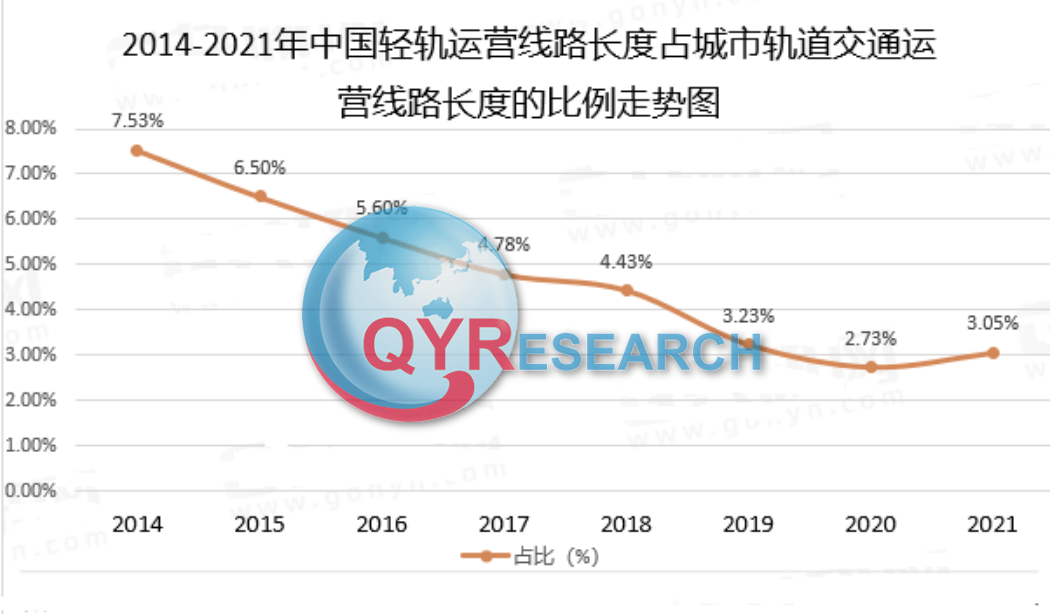
行业分析:轻轨行业发展现状及市场投资前景
轻轨是城市轨道建设的一种重要形式,也是当今世界上发展最为迅猛的轨道交通形式。轻轨的机车重量和载客量要比一般列车小,因此叫做“轻轨”。 城市轻轨具有运量大、速度快、污染小、能耗少、准点运行、安全性高等优点。城市轻轨与地下铁道、城市铁路及其…...

智安网络|语音识别技术:从历史到现状与未来展望
语音识别技术是一种将语音信号转化为可识别的文本或命令的技术,近年来得到了广泛应用和关注。 一. 语音识别的发展现状 1.历史发展 语音识别技术的起源可以追溯到20世纪50年代,但直到近年来取得了显著的突破和进展。随着计算机性能的提升和深度学习算法…...
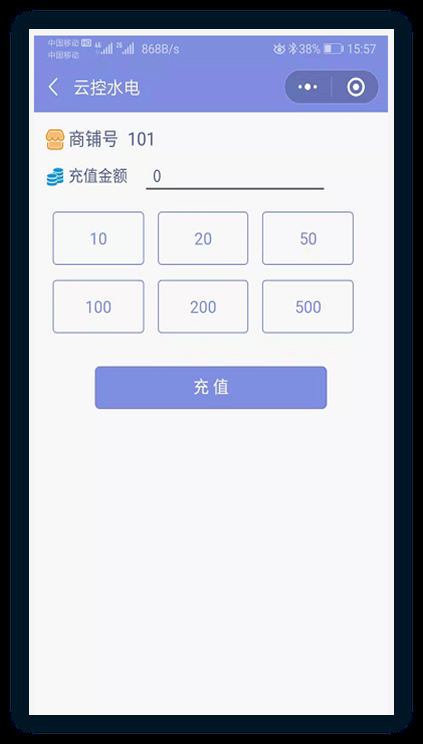
揭秘预付费电表怎么无线收费——方便快捷收费
【摘要】针对目前市场上普遍以Ic卡作为售电介质的预付费售电系统存在的问题,介绍了一种新型的无线预付费售电系统及其构成,并给出了整个系统设计的完整方案。整个系统包括用户终端和电力管理系统端,它们之间通过双工通信可以将用户用电信息和…...
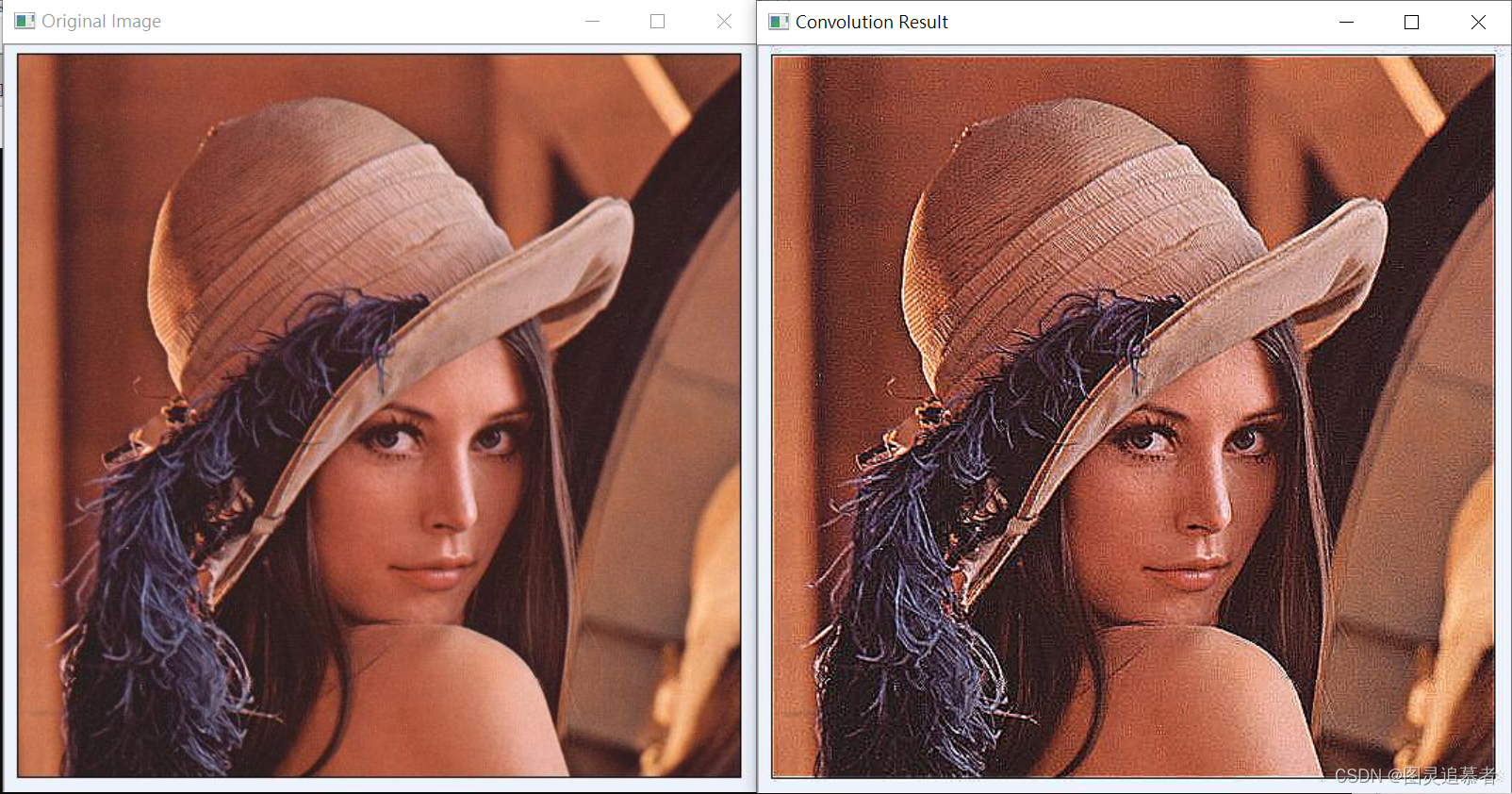
OpenCV-Python:图像卷积操作
目录 1.图像卷积定义 2.图像卷积实现步骤 3.卷积函数 4.卷积知识考点 5.代码操作及演示 1.图像卷积定义 图像卷积是图像处理中的一种常用操作,主要用于图像的平滑、锐化、边缘检测等任务。它可以通过滑动一个卷积核(也称为滤波器)在图像…...
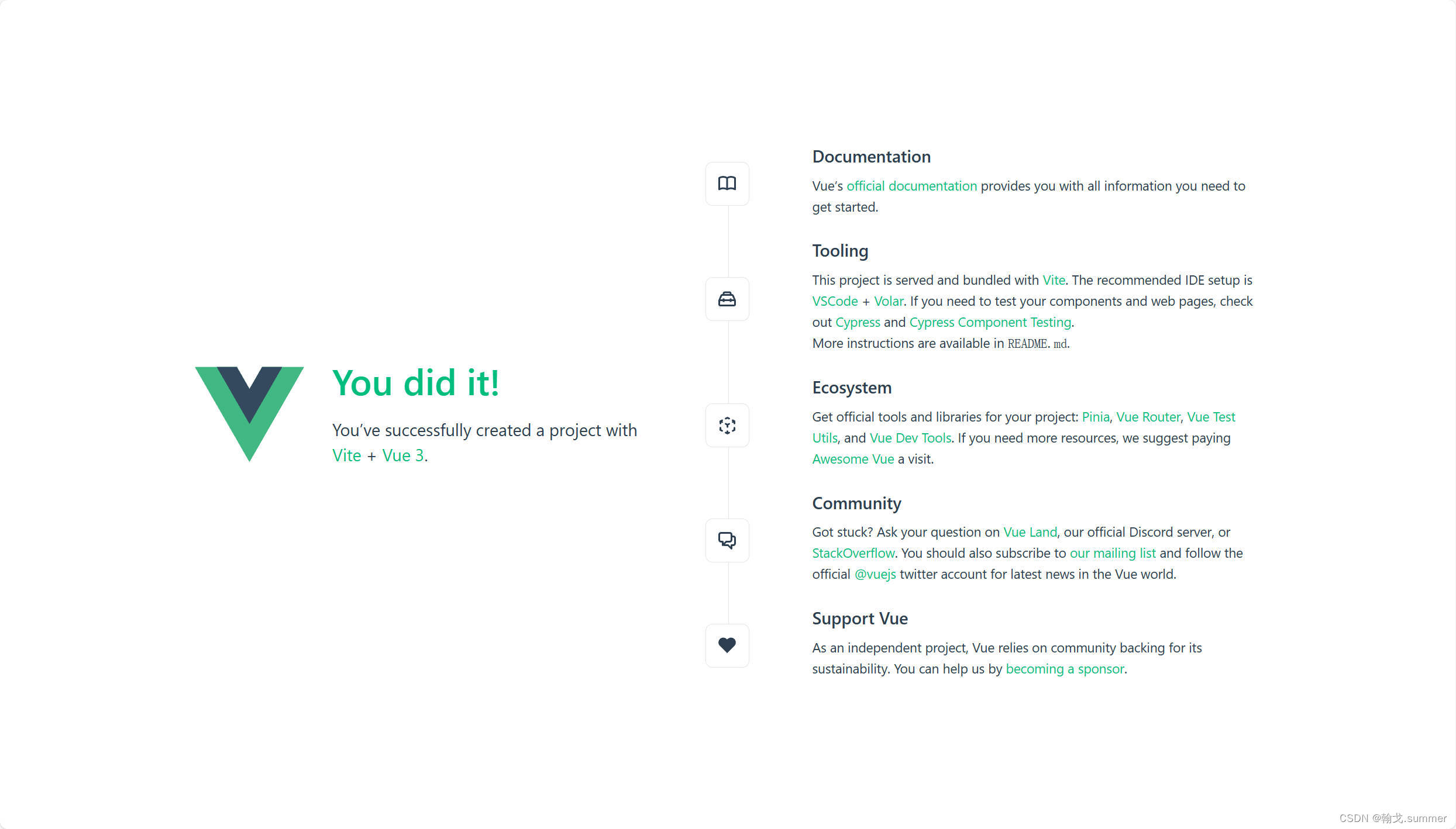
创建Vue项目
安装node 官网: https://nodejs.org/en/download/ 安装的过程没有什么需要注意的,可以把安装路径调整一下。 使用以下命令查看 node 的版本 v20.10.0 ,验证是否安装成功。 node -v 创建Vue项目 在存放项目的目录下打开cmd,输入以…...

T-SQL的多表查询
前面讲述过的所有查询都是基于单个数据库表的查询。如果一个查询需要对多个表进行操作,就称为联接查询,联接查询的结果集或结果称为表之间的联接。 联接查询实际上是通过各个表之间共同列的关联性来查询数据的,它是关系数据库查询最主要的特征…...

适合学生备考的护眼台灯有哪些?五款公认优质台灯推荐
根据近两年的卫计委数据统计,我国的近视率全球第一。其中小学生平均近视率36%,初中平均近视率71.6%,高中生平均近视率81%。看到这些数据真让作为家长的我们触目惊心。 而这里面,先天的遗传近视并不多,很多的学生近视都…...

机器人学英语
我的prompt i want to you act as an english language teacher/asistant to help me study english, you could teach me in such a way: you ask me questions and i answer them, and you help me correct the grammer or word mistakes in my expression and polish my par…...

51综合程序03-DS1302时钟
文章目录 DS1302时钟芯片一、DS1302时钟芯片的工作原理1. 芯片特点2. 引脚说明3. 寄存器地址4. 读数据的时序图5. 写数据的时序图 二、综合实例LCD1602显示 DS1302时钟芯片 一、DS1302时钟芯片的工作原理 1. 芯片特点 实时计算年、月、日、时、分、秒、星期,直到2…...

redis的缓存击穿,缓存穿透,缓存雪崩
Redis是一个开源的、内存中的数据结构存储系统,它可以用作数据库、缓存和消息代理。Redis支持多种数据结构,如字符串、哈希表、列表、集合和有序集合。此外,Redis还支持各种操作,如读取和写入数据、删除和更新数据等。 Redis的特点…...
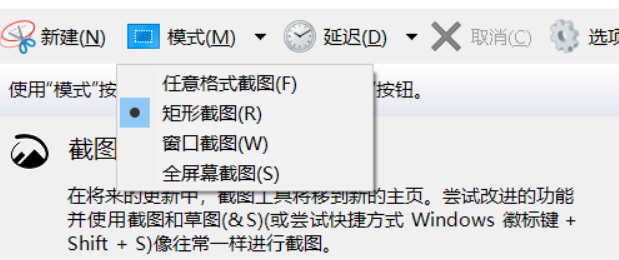
AutoHotKey-study
目录 使用编辑器脚本注意函数解释信息调试方法键盘获取方法脚本练习 最近发现常用键盘的上下左右箭头去操作输入输出问题感觉很不是滋味,不像Linux那样,有vim的使用,就想着有没有什么方法更快捷,更方便的去使用电脑键盘࿰…...

Go to do list
go 语言中怎么实现分布式系统? 在Go语言中实现分布式系统需要考虑以下几个方面: 通信协议:在分布式系统中,各个节点需要通过网络进行通信。Go语言提供了丰富的网络编程库,如net/http、net/rpc等,可以方便…...

JWT 认证机制
1. Session 认证的局限性 Session 认证机制需要配合 Cookie 才能实现。由于 Cookie 默认不支持跨域访问,所以,当涉及到前端跨域请求后端按口的时候,需要做很多额外的配置,才能实现跨域 Session 认证。 注意: 1…...
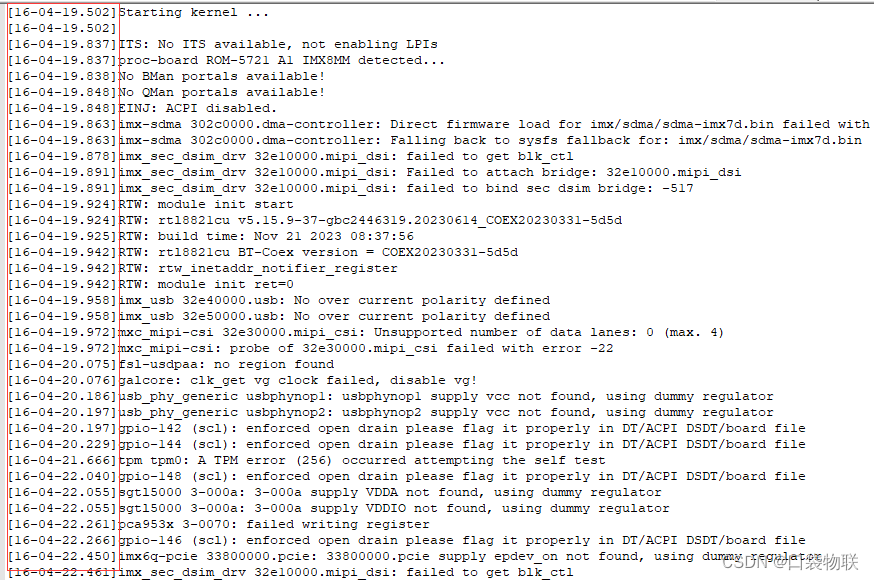
内核启动时间信息打印
文章目录 一 串口打印1 借助串口助手2 dmesg自带时间3 内核显示时间信息4 借助initcall_debug二 图形花显示1 bootgraph工具使用2 Bootchart工具使用3 Grabserial工具使用一 串口打印 1 借助串口助手 2 dmesg自带时间 root@xboard:~# dmesg [ 0.000000] Booting Linux on …...

Web端专业级H264/H265 直播流播放器实现-JessibucaPro播放器
概况 这个主要是参加“深圳 liveVideoStack” 的ppt的文字版的分享。 深圳 liveVideoStack 讲师介绍 关于Jessibuca 官网地址:jessibuca.comDemo: DemoDoc:DocGithub地址:Github 关于JessibucaPro 地址:JessibucaProDemo: …...

macOS sandbox 文件夹授权
macOS sandbox 文件夹授权 macOS如果想上苹果市场发布的话,那么必须要遵守苹果的沙盒协议,这样应用的存储默认都是沙盒路径,隔离了用户的文件系统,那么这个时候我需要访问 /User/xxx/Library/Developer/ 这种文件夹的时候,直接访问是会被拒绝的,那既然这样就肯定要授权了…...

CentOS 7安装Java 8
前言 这是我在这个网站整理的笔记,有错误的地方请指出,关注我,接下来还会持续更新。 作者:神的孩子都在歌唱 要在CentOS 7上安装Java 8,请按照以下步骤操作: 打开终端并以root身份登录。 更新系统软件包: …...

施密特正交
描述 给出一个向量组原始基,通过施密特正交化、单位化,构造出标准正交基。 输入 本题有多组测试数据。每组测试数据在第一行给出两个正整数t,n,表示有t个n维向量。随后t行每行给出n个实数表示一个向量。 输出 每行输出一个向量…...

19c补丁后oracle属主变化,导致不能识别磁盘组
补丁后服务器重启,数据库再次无法启动 ORA01017: invalid username/password; logon denied Oracle 19c 在打上 19.23 或以上补丁版本后,存在与用户组权限相关的问题。具体表现为,Oracle 实例的运行用户(oracle)和集…...

python打卡day49
知识点回顾: 通道注意力模块复习空间注意力模块CBAM的定义 作业:尝试对今天的模型检查参数数目,并用tensorboard查看训练过程 import torch import torch.nn as nn# 定义通道注意力 class ChannelAttention(nn.Module):def __init__(self,…...

django filter 统计数量 按属性去重
在Django中,如果你想要根据某个属性对查询集进行去重并统计数量,你可以使用values()方法配合annotate()方法来实现。这里有两种常见的方法来完成这个需求: 方法1:使用annotate()和Count 假设你有一个模型Item,并且你想…...
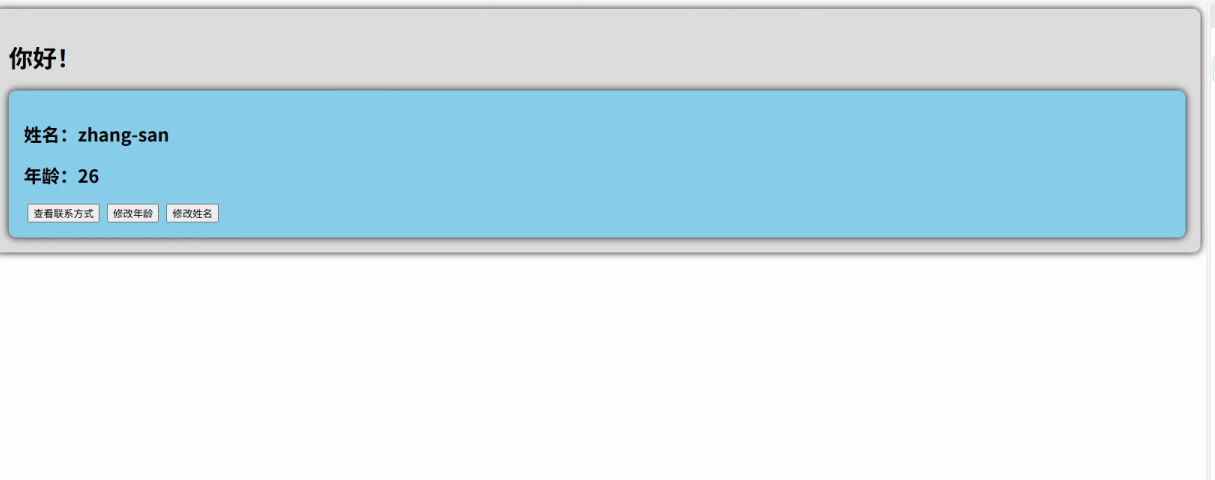
2.Vue编写一个app
1.src中重要的组成 1.1main.ts // 引入createApp用于创建应用 import { createApp } from "vue"; // 引用App根组件 import App from ./App.vue;createApp(App).mount(#app)1.2 App.vue 其中要写三种标签 <template> <!--html--> </template>…...

渲染学进阶内容——模型
最近在写模组的时候发现渲染器里面离不开模型的定义,在渲染的第二篇文章中简单的讲解了一下关于模型部分的内容,其实不管是方块还是方块实体,都离不开模型的内容 🧱 一、CubeListBuilder 功能解析 CubeListBuilder 是 Minecraft Java 版模型系统的核心构建器,用于动态创…...

【算法训练营Day07】字符串part1
文章目录 反转字符串反转字符串II替换数字 反转字符串 题目链接:344. 反转字符串 双指针法,两个指针的元素直接调转即可 class Solution {public void reverseString(char[] s) {int head 0;int end s.length - 1;while(head < end) {char temp …...
高危文件识别的常用算法:原理、应用与企业场景
高危文件识别的常用算法:原理、应用与企业场景 高危文件识别旨在检测可能导致安全威胁的文件,如包含恶意代码、敏感数据或欺诈内容的文档,在企业协同办公环境中(如Teams、Google Workspace)尤为重要。结合大模型技术&…...
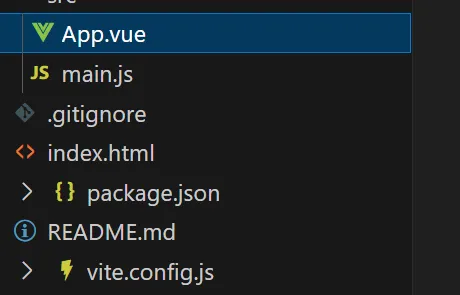
springboot整合VUE之在线教育管理系统简介
可以学习到的技能 学会常用技术栈的使用 独立开发项目 学会前端的开发流程 学会后端的开发流程 学会数据库的设计 学会前后端接口调用方式 学会多模块之间的关联 学会数据的处理 适用人群 在校学生,小白用户,想学习知识的 有点基础,想要通过项…...
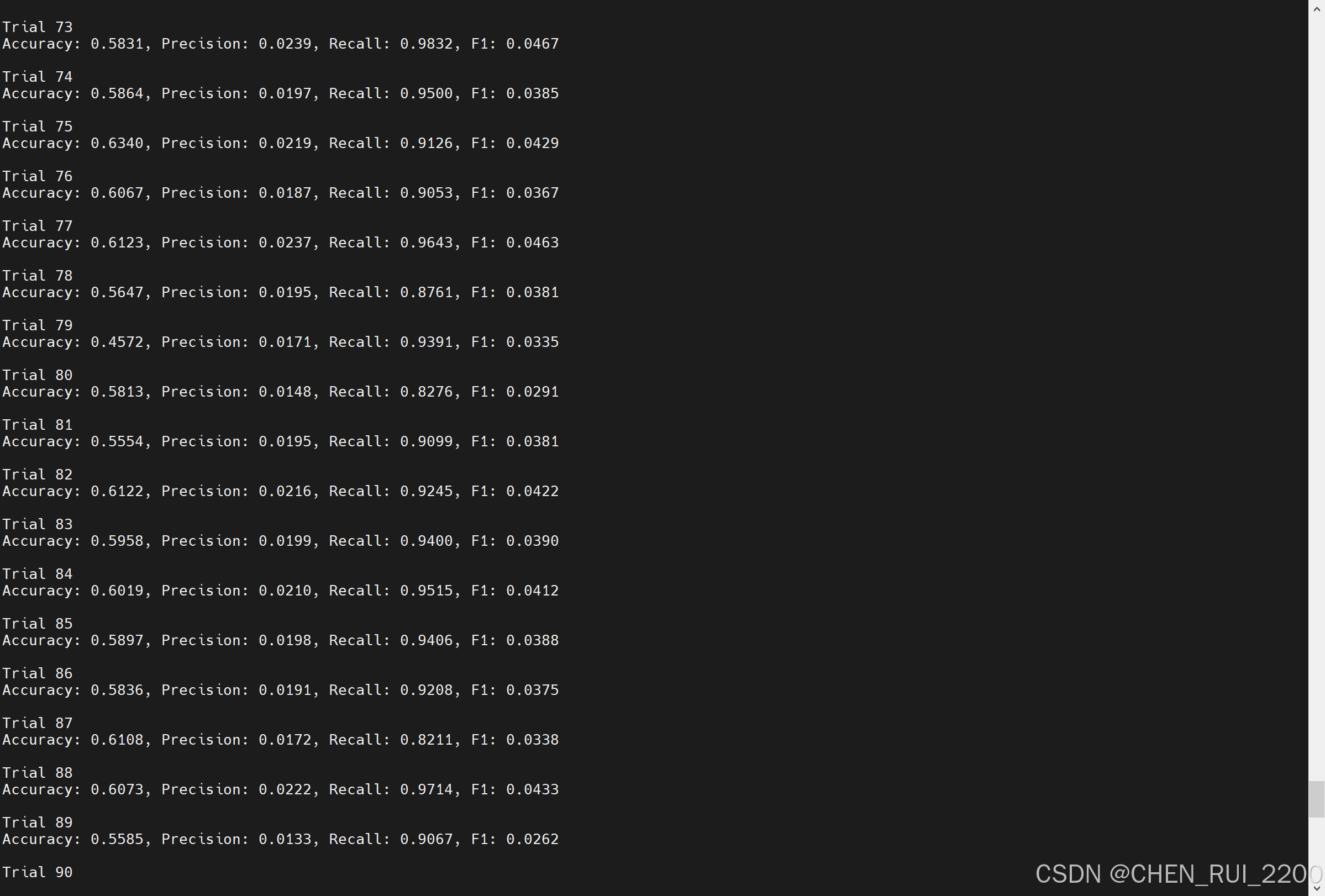
逻辑回归暴力训练预测金融欺诈
简述 「使用逻辑回归暴力预测金融欺诈,并不断增加特征维度持续测试」的做法,体现了一种逐步建模与迭代验证的实验思路,在金融欺诈检测中非常有价值,本文作为一篇回顾性记录了早年间公司给某行做反欺诈预测用到的技术和思路。百度…...

Git常用命令完全指南:从入门到精通
Git常用命令完全指南:从入门到精通 一、基础配置命令 1. 用户信息配置 # 设置全局用户名 git config --global user.name "你的名字"# 设置全局邮箱 git config --global user.email "你的邮箱example.com"# 查看所有配置 git config --list…...
